Rencontrez-vous des problèmes de son après la mise à niveau de Windows 10? Si oui, ne vous inquiétez pas, vous êtes au bon endroit. Ici, nous avons répertorié quelques-unes des meilleures solutions pour résoudre ce désagrément.
Enfin, après une longue attente, Windows 10 a publié la dernière mise à jour. Et tous les prospects étaient ravis d'essayer les nouvelles fonctionnalités et le thème lumineux. La nouvelle mise à jour a également bien fonctionné, mais l'enthousiasme des utilisateurs n'a pas duré longtemps. Oui, lorsqu'ils ont essayé de lire une vidéo sur YouTube ou n'importe quel film à partir des dossiers enregistrés du PC, ils leur ont fait comprendre qu'il n'y avait aucun son.
Au départ, les utilisateurs pensaient que la vidéo en question n'avait peut-être pas de prise en charge du son. Mais, après avoir lu les nombreux autres fichiers audio ou vidéo, il est devenu évident qu'il y avait des problèmes dans la lecture audio de Windows sur l'ordinateur. Heureusement, vous pouvez récupérer le son sur votre ordinateur via l'une des solutions répertoriées ci-dessous.
Quelles sont les causes des problèmes de son après la mise à niveau de Windows 10 ?
Mais, avant de discuter des solutions, voici quelques raisons importantes qui causent des problèmes sonores.
- Généralement, en raison de problèmes matériels, le son de Windows 10 ne fonctionne pas correctement.
- Peut-être que d'autres logiciels entrent en conflit avec le son de votre Windows 10.
- En raison du pilote audio obsolète, le problème « le son ne fonctionne pas » se produit.
- Il est possible que la dernière mise à jour de Windows 10 ne soit pas compatible avec la carte son et entraîne ainsi une panne du son.
Maintenant, sans plus tarder, lisons les solutions mentionnées ci-dessous afin de récupérer le son sur PC Windows 10.
Solutions possibles pour résoudre les problèmes de son après la mise à niveau de Windows 10
Pour résoudre les problèmes de son sur le PC Windows 10, essayez les solutions possibles partagées ci-dessous.
Solution 1: redémarrez votre PC
Au départ, vous devez redémarrer votre PC, parfois le démarrage du PC peut corriger de nombreux bugs. Alors, essayez de redémarrer votre PC pour résoudre les problèmes de son après la mise à niveau de Windows 10 et vérifiez si le son commence à fonctionner. Si le redémarrage du système ne récupère pas le son, essayez les nombreuses autres solutions mentionnées ci-dessous.
Lire aussi: Téléchargez et mettez à jour le pilote de la carte son pour Windows 10/8/7
Solution 2: essayez l'utilitaire de résolution des problèmes audio de Windows
Windows dispose d'un utilitaire de résolution des problèmes intégré pour résoudre automatiquement tous les problèmes possibles. Ainsi, vous pouvez utiliser l'outil de dépannage audio par défaut de Windows pour détecter et diagnostiquer les problèmes de son après la mise à niveau de Windows 10. Voici les étapes pour exécuter l'utilitaire de résolution des problèmes audio de Windows :
Étape 1: presse Logo Windows et moi touches du clavier à la fois pour ouvrir les paramètres Windows.
Étape 2: Alors choisi Mise à jour et sécurité option.

Étape 3: Dans le volet de gauche, faites défiler jusqu'à Dépannage et cliquez dessus.
Étape 4: Ensuite, accédez au Lecture audio dans le volet de droite et cliquez sur le Exécuter l'utilitaire de résolution des problèmes.
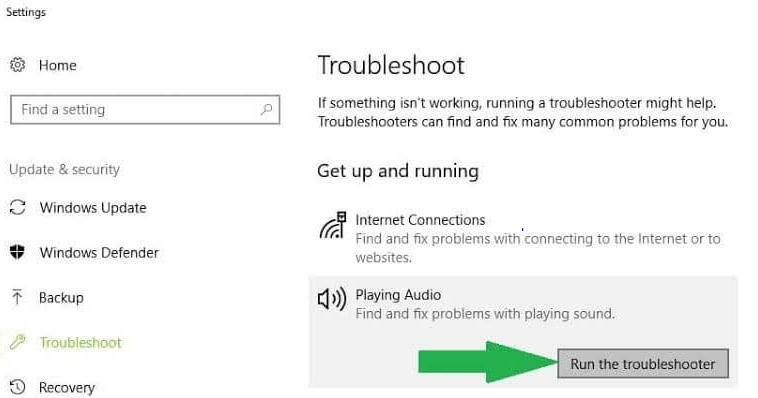
Maintenant, Windows commence à détecter les problèmes de votre système audio et à les résoudre automatiquement.
Solution 3: vérifier les paramètres audio
La solution suivante, vous pouvez essayer de résoudre les problèmes de son après la mise à niveau de Windows 10 en vérifiant si les paramètres de son sont activés ou non. Voici comment faire:
Étape 1: Dans le coin inférieur droit, cliquez à droite sur l'icône de volume, cliquez sur Sons ou Appareils à playback.
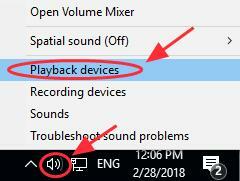
Étape 2: Dans la fenêtre Son, accédez à l'onglet Lecture.
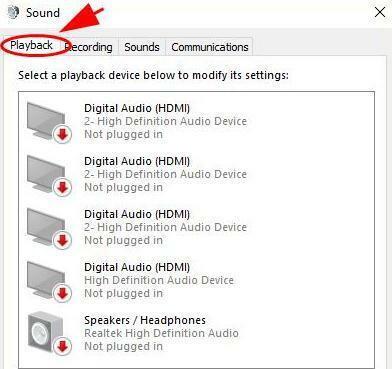
Étape 3: Maintenant, choisissez votre périphérique audio et cliquez sur le Définir par defaut option.
Juste au cas où, si votre périphérique audio est déjà défini comme périphérique audio par défaut, vous voyez une coche verte à côté.
Après cela, redémarrez votre ordinateur et essayez de brancher vos écouteurs juste pour voir si les problèmes de son ont été résolus ou persistent.
Lire aussi: Comment résoudre les problèmes de son sur un PC Windows 10
Solution 4: mettre à jour les pilotes audio
Les pilotes audio obsolètes sont une autre raison qui provoque des problèmes de son même après la mise à niveau de Windows 10. Ainsi, afin de résoudre les problèmes de son après la mise à niveau de Windows 10, vous devez maintenir les pilotes audio respectifs à jour. Il existe principalement deux façons d'effectuer la mise à jour du pilote audio, c'est-à-dire manuellement et automatiquement.
Méthode manuelle : L'utilisateur peut mettre à jour les pilotes audio manuellement soit via l'outil officiel du fabricant, soit à l'aide d'un programme utilitaire intégré à Windows appelé Gestionnaire de périphériques. Mais, tout en adoptant les méthodes manuelles, assurez-vous simplement que vous devez également avoir une connaissance complète de la version du système d'exploitation Windows et des pilotes.
Méthode automatique: De nombreux utilisateurs trouvent qu'il est un peu fastidieux de mettre à jour les pilotes manuellement. Par conséquent, pour réduire les difficultés, des outils de mise à jour de pilotes sont conçus. Parmi tous les programmes de mise à jour de pilotes, nous vous recommandons d'utiliser Bit Driver Updater, un utilitaire mondialement connu pour mettre à jour tous les pilotes en un seul clic. Voici comment mettre à jour le pilote audio en suivant les étapes simples :
Étape 1: Cliquez sur le bouton de téléchargement partagé ci-dessous pour obtenir Bit Driver Updater gratuitement.

Étape 2: Ensuite, allez avec l'assistant pour terminer l'installation.
Étape 3: Plus tard, invoquez l'utilitaire sur votre PC, puis cliquez sur le Bouton de numérisation à partir de la gauche.

Étape 4: Après cela, attendez qu'il termine l'analyse et présente une liste des pilotes obsolètes.
Étape 5: Ensuite, recherchez le pilote audio problématique et cliquez sur le Mettez à jour maintenant bouton présenté à côté.
Étape 6 : Sinon, vous pouvez également cliquer sur le Tout mettre à jour bouton pour mettre à jour les autres pilotes défectueux avec lui.

Avec cet outil, l'utilisateur peut également sauvegarder les anciens pilotes audio avant de les mettre à jour afin qu'ils puissent restaurer le pilote audio si besoin. Après avoir mis à jour les pilotes, vérifiez si les problèmes de son après la mise à niveau de Windows 10 sont résolus ou non.
Solution 5: redémarrer les services audio
Une autre solution pour gérer l'erreur de non-fonctionnement du son après la mise à niveau de Windows 10 consiste à redémarrer les services audio. Cette solution a fonctionné pour de nombreux utilisateurs et pourrait également fonctionner pour vous et rétablir le bon fonctionnement du son. Voici comment procéder :
Étape 1: Pour ouvrir les services Windows, lancez la boîte de dialogue Exécuter en appuyant sur le bouton Logo Windows + R touches simultanément.
Étape 2: Ensuite, tapez services.msc à l'intérieur de la boîte. Et, cliquez sur le bouton ok.

Étape 3: Maintenant, dans les services Windows, localisez les services suivants et cliquez avec le bouton droit sur chacun d'eux pour choisir Redémarrer.
- Son Windows
- Générateur de point de terminaison Windows
- Appel de procédure à distance (RPC)
Après cela, vérifiez si "aucun son sur Windows 10" a été corrigé ou persiste.
Lire aussi: Comment résoudre les problèmes de mise à jour de Windows
Solution 6: utilisez différents formats audio
L'utilisation de différents formats audio, les problèmes de son après la mise à niveau de Windows 10 peuvent être résolus. Vous trouverez ci-dessous les étapes simples pour le faire :
Étape 1: Ouvrez la boîte de dialogue Exécuter en utilisant le Logo Windows et R touches du clavier simultanément.
Étape 2: Ensuite, écrivez le contrôle Panneau à l'intérieur de la boîte et cliquez sur le D'accord bouton.

Étape 3: Dans la fenêtre Panneau de configuration, recherchez et cliquez sur Matériel et son.
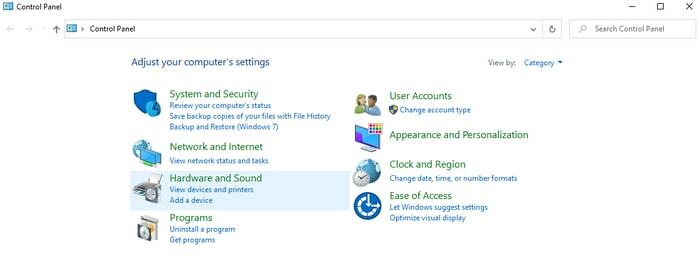
Étape 4: Ensuite, cliquez sur le son de l'assistant suivant.
Étape 5 : Après cela, passez à la Onglet Lecture, faites un clic droit sur l'appareil par défaut puis choisissez Propriétés.
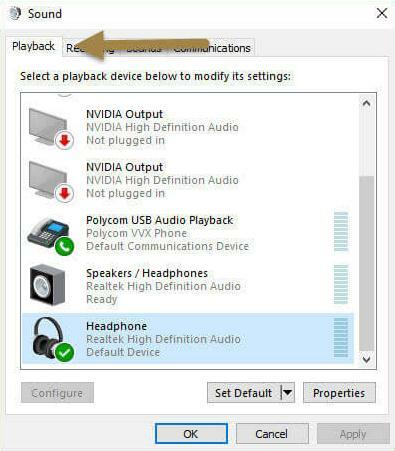
Étape 6: Maintenant, sous le format par défaut, modifiez les paramètres et cliquez sur le bouton OK.
Maintenant, vous devez tester l'audio, le périphérique audio devrait fonctionner.
Lire aussi: 22 meilleurs pilotes de mise à jour gratuits pour Windows 10, 8, 7 en 2021 [Mise à jour]
Pas de son après la mise à niveau de Windows 10 – CORRIGÉ
Heureusement, les problèmes de son après la mise à niveau de Windows 10 ont été résolus. Notez que des pilotes audio à jour sont essentiels au bon fonctionnement du son sous Windows 10. Par conséquent, assurez-vous de toujours mettre à jour les pilotes audio. Voilà, c'est tout, j'espère que vous avez trouvé le guide de dépannage très instructif et utile.
Dites-nous quelle stratégie vous avez choisie pour vous débarrasser des pannes de son sur un PC Windows 10 dans les commentaires ci-dessous. De plus, si vous avez des conseils ou des suggestions à ajouter, partagez-les dans la case ci-dessous. Et, abonnez-vous à notre newsletter pour lire plus de documents de dépannage comme celui-ci.